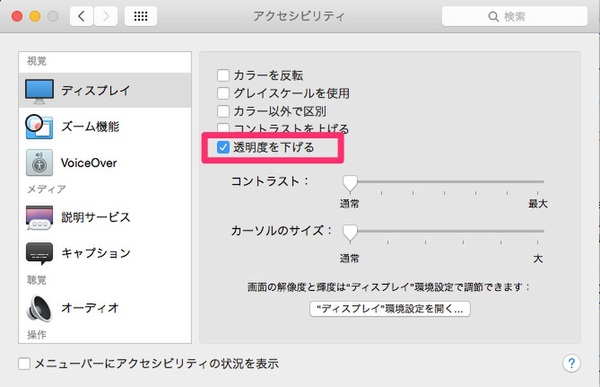OS X 10.10「Yosemite」ではユーザーインターフェースが刷新され、iOS 7以降で採用されているようなフラットデザインとなった。FinderやDockなどは、すりガラスのような半透明処理がなされ、画面はよりシンプルでクリアな印象を受ける。
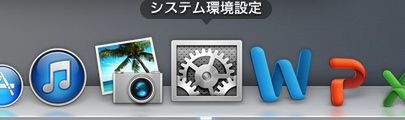
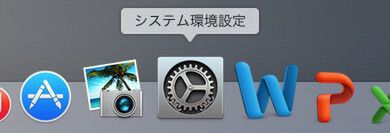
Dockにある「システム環境設定」のアイコンを比較。上画面のOS X 10.9「Mavericks」に比べ、下画面のOS X 10.10「Yosemite」ではアイコンのデザインはもちろん、吹き出しもフラット化していることが分かる
しかし中には、OS X 10.9「Mavericks」までのようなデザインが好みという人もいるだろう。半透明になったことで画面が見づらいと感じる人もいるかもしれない。そこでOS X 10.10「Yosemite」では、透過効果をなくす設定が追加されている。さっそく設定してみよう。
「システム環境設定」から「アクセシビリティ」を開き、「ディスプレイ」をクリック。設定項目の「透明度を下げる」にチェックを入れれば、Dockやメニューバーなどの透過効果がなくなり、文字が読み取りやすくなる。
またフラットデザインによって、アイコンやボタンとそれ以外の境目が見づらくなったと感じる場合は、「コントラストを上げる」を選択する。鮮明度が上がる一方透明度は下がり、ボタンの囲み枠が黒くはっきりと表示されるようになった。
アップルが「Retinaディスプレイ上で驚くほど美しく映し出されるように最適化されています。」(関連リンク)と説明しているように、YosemiteのデザインはRetinaディスプレイでより映えるよう設計されている。非RetinaディスプレイのMacを使っていて、なんとなくフラットデザインが苦手な人は、ディスプレイ設定の変更を1度試してほしい。